Режим ввода
Любая обработка информации начинается с ее ввода в компьютер. В Excel Вы можете вводить числа, текст, даты, время, последовательные ряды данных и формулы. После того как данные введены, возникает вопрос о том, в каком виде их представлять на экране. Для представления данных в Excel существуют различные категории форматных кодов. Если данных много и их типы различны, возникает проблема организации их ввода, а после того как они введены, нужно уметь организовать их поиск и замену (например, для исправления ошибок).
Расположение данных в таблицах предполагает наличие у них заголовков. Сделать простые заголовки у таблиц не представляет трудностей, но если заголовки сложные, то требуется определенный навык в их построении с помощью средств Excel.
Для ввода информации в заданную ячейку нужно установить на нее курсор или щелкнуть мышью на этой ячейке. Ячейка рабочей области будет выделена толстой черной линией.
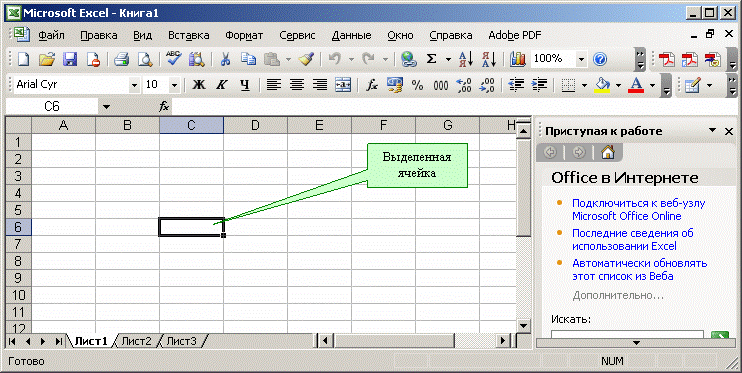
После этого можно начинать вводить данные. С вводом первого символа Вы переходите в режим ввода, при этом в строке состояния отображается слово Ввод.
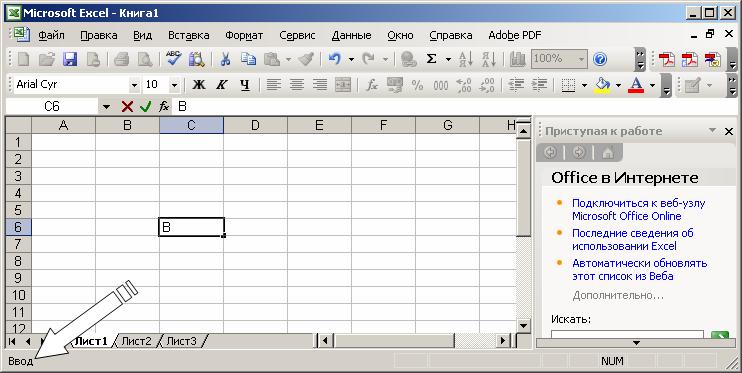
Если информация уже введена в ячейку и нужно лишь добавить или скорректировать ранее введенные данные, дважды щелкните мышью на нужной ячейке или нажмите клавишу F2, когда требуемая ячейка выделена. При этом Вы переходите в режим ввода и можете внести необходимые изменения в данные, которые находятся в этой ячейке.
